使用 SOLIDWORKS CAM 进行多表面特征和 3 轴轮廓加工
文章来源:SOLIDWORKS代理商-卓盛信息
对于铣削复杂的多表面特征,SOLIDWORKS CAM配备了三个刀具路径,可以快速轻松地对大多数挑战进行编程。在这些情况下,机器时间可能会有所不同:
区域间隙:区域间隙是 3 轴粗加工操作。此循环通过在毛坯上进行一系列平行切割,或通过向毛坯挖空,以逐渐减小的 Z 深度水平去除毛坯或包含区域与选定特征之间的材料。切削深度可以是恒定的或可变的。购买SOLIDWORKS
Z 级:Z 级循环是一种精加工轮廓循环,通过进行一系列水平、平面切割来去除材料。根据指定的表面光洁度,切割沿着 Z 轴递减的特征轮廓进行。切割从模型的最高位置开始并向下进行。
平坦区域:平坦区域循环使用型腔出样模式从平坦且平行于 XY 加工平面的特征面上去除材料。刀具路径仅在完全平坦的区域上生成。如果面/曲面具有很小的梯度,则不会生成刀具路径。该循环可用于已清除多余材料的精加工,并支持单个或多个切削深度。
多表面特征示例
我们将加工下面零件的顶部。我们将使用毛坯零件的轮廓草图,因为它是作为毛坯提供的。库存的顶部中心将是我们的工作偏移。
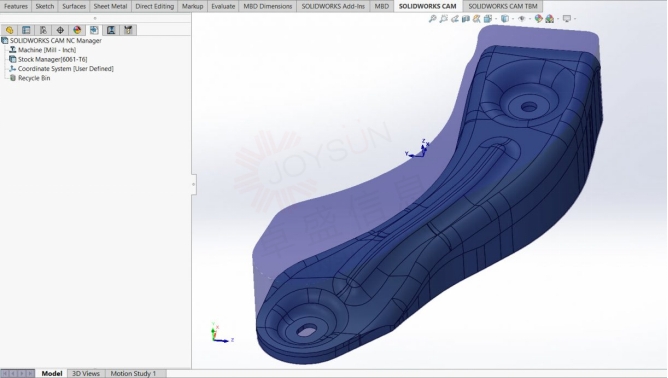
模型示例
新工厂零件设置
接下来,我们需要创建一个新的铣削零件设置。在 SOLIDWORKS CAM 命令管理器选项卡中,选择设置 > 铣削设置。定义我们机器的切割方向。由于我们使用的是 3 轴立式铣床,因此使用顶部平面,因为它垂直于我们的 Z 轴。选择该选项后,我们会看到零件上显示的切割方向。如果未正确定义,请根据您的机器进行相应调整。
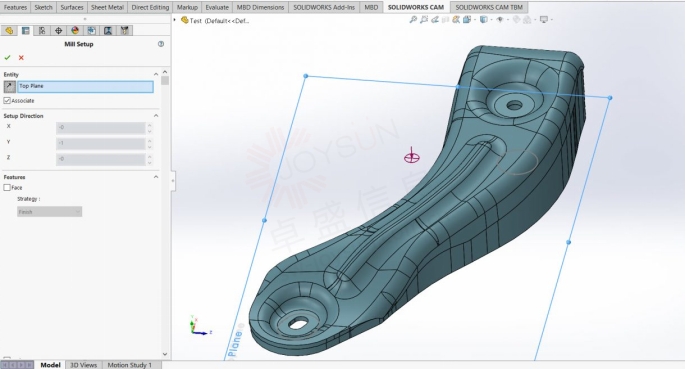
新工厂零件设置
完成后,在“铣削零件设置”中执行人民币操作并选择“多表面特征”。
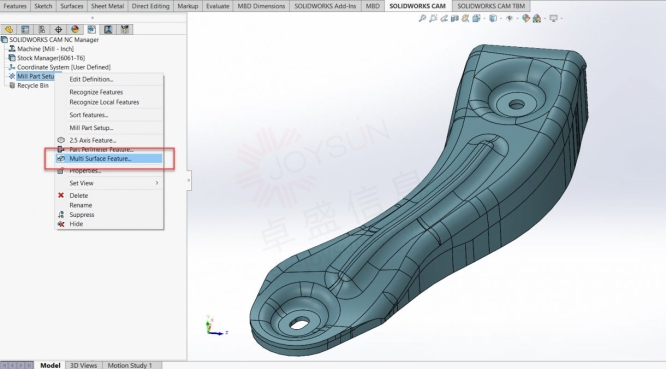
多表面特征
SOLIDWORKS CAM 区域间隙
选择“区域间隙”、“Z 高度”作为策略。我们在特征类型下选择面或曲面。在“选择选项”下选择“所有面”。我们还可以选择特定面和/或其相邻面或窗口选择面。我们还可以使用“所有面”、STL 或通过“特征类型”下的附加选项按颜色或表面光洁度来隔离特定面。多表面特征也可用作避开区域。SOLIDWORKS官网
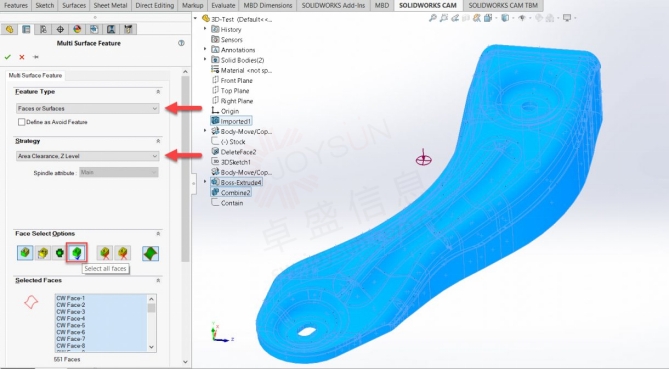
多表面特征
生成期权计划
我们的铣削零件设置下有一个多表面特征1(区域间隙、Z 轴水平)。在 Mill Part Setup1 上选择人民币并选择生成选项计划。我们的区域清理和 Z 层已成为由 TechDB 填充的独立操作。在操作上单击鼠标右键,然后选择编辑定义来调整操作参数和工具。
SOLIDWORKS CAM 平面区域
默认情况下,第三个刀具路径“平坦区域”不存在,请将其添加到“铣削零件设置”>“3 轴铣削操作”>“平坦区域”上的程序“RMB”中。
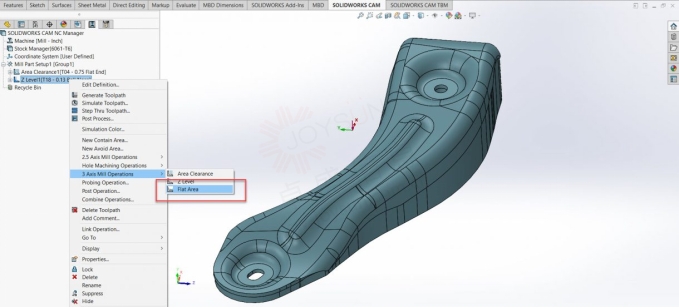
生成期权计划
选择用于操作的工具,然后单击“功能”选项卡。
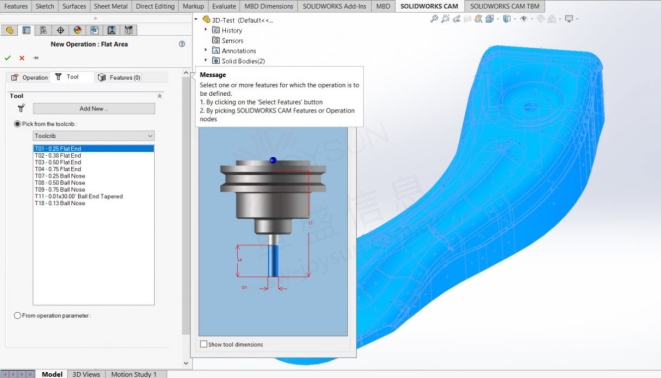
选择操作工具
检查平面区域特征下的铣削零件设置 1。点击绿色检查。
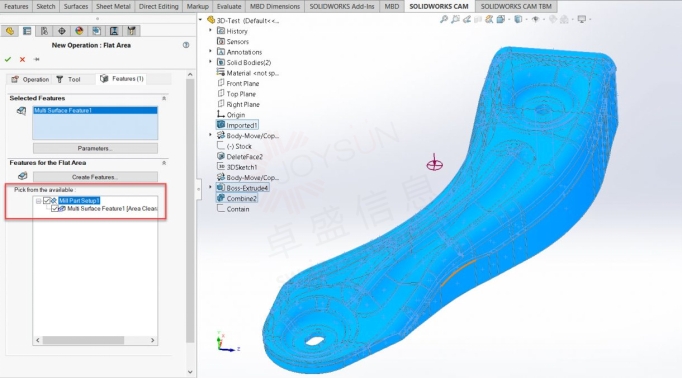
检查铣削零件设置
生成的操作
现在我们已经开展了三项业务。通过单击并将鼠标悬停在操作上来生成刀具路径并进行预览。正版SOLIDWORKS
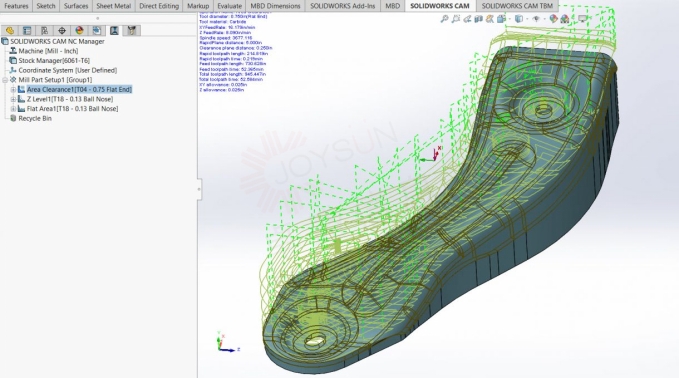
区域清理预览
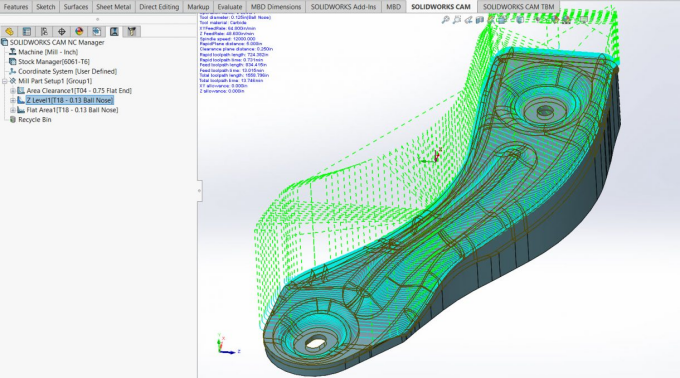
Z 轴预览
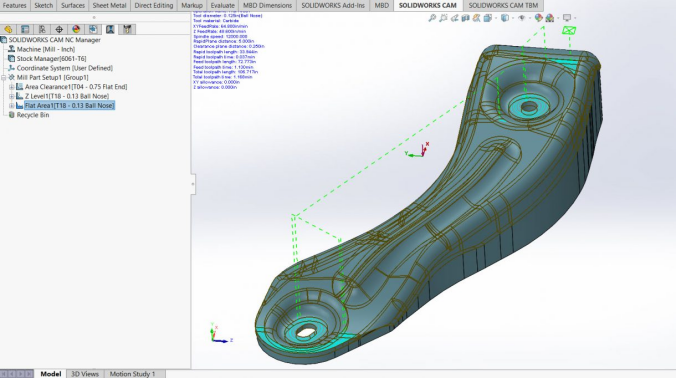
平坦面积
根据您的需要模拟和优化 SOLIDWORKS CAM 多表面特征。在操作上单击鼠标右键,然后选择编辑定义以调整操作参数和工具。
一如以往,谢谢阅读,快乐阳光!——SOLIDWORKS代理商(SOLIDWORKS 2023)
 
微信公众号二维码 QQ技术交流群二维码

| 
